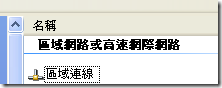
2. 再利用記事本(Notepad)開啟一份新文件,並且命名為 SwitchToDHCP.bat
3. 輸入以下指令碼(由於 Windows XP 與 Windows Vista 的指令有些差異,因此分開列表)
- Windows 2000 / XP / 2003
netsh interface ip set address "區域連線" source=dhcp netsh interface ip set dns "區域連線" source=dhcp
- Windows Vista / 2008
netsh interface ip set address "區域連線" source=dhcp netsh interface ip set dnsserver "區域連線" source=dhcp
1. 先查到你的網路卡介面名稱,如上圖示。
2. 再利用記事本(Notepad)開啟一份新文件,並且命名為 SwitchTo公司內部IP.bat
3. 輸入以下指令碼(由於 Windows XP 與 Windows Vista 的指令有些差異,因此分開列表)
- Windows 2000 / XP / 2003
netsh interface ip set address "區域連線" static 10.10.1.168 255.255.255.0 10.10.1.254 1 netsh interface ip set dns "區域連線" static 10.10.1.1 primary
- Windows Vista / 2008
netsh interface ip set address "區域連線" static 10.10.1.168 255.255.255.0 10.10.1.254 1 netsh interface ip set dnsserver "區域連線" static 10.10.1.254 primary
- Windows 2000 / XP / 2003
netsh interface ip set address "<介面名稱>" static [IP] [子網路遮罩] [預設閘道] [閘道公制] netsh interface ip set dns "<介面名稱>" static [名稱伺服器位址] primary
- Windows Vista / 2008
netsh interface ip set address "<介面名稱>" static [IP] [子網路遮罩] [預設閘道] [閘道公制] netsh interface ip set dnsserver "<介面名稱>" static [名稱伺服器位址] primary
netsh -c interface dump > netsh_office.cfg
netsh -f netsh_office.cfg
未來只要把常用的幾個網路設定設定好放在你的隨身蝶裡,不管到哪裡只要對批次檔點兩下就可以設定好網路了,是不是很方便的一個小技巧呢!^_^